HowTo: Reconfigure Compute Engines
Um die Einstellungen einer Compute Engine (VM) zu ändern, gehen Sie zunächst wie folgt vor
1. Sektion Virtual Machines wählen
2. VM / Host wählen
3. Aktionen-Menü öffnen
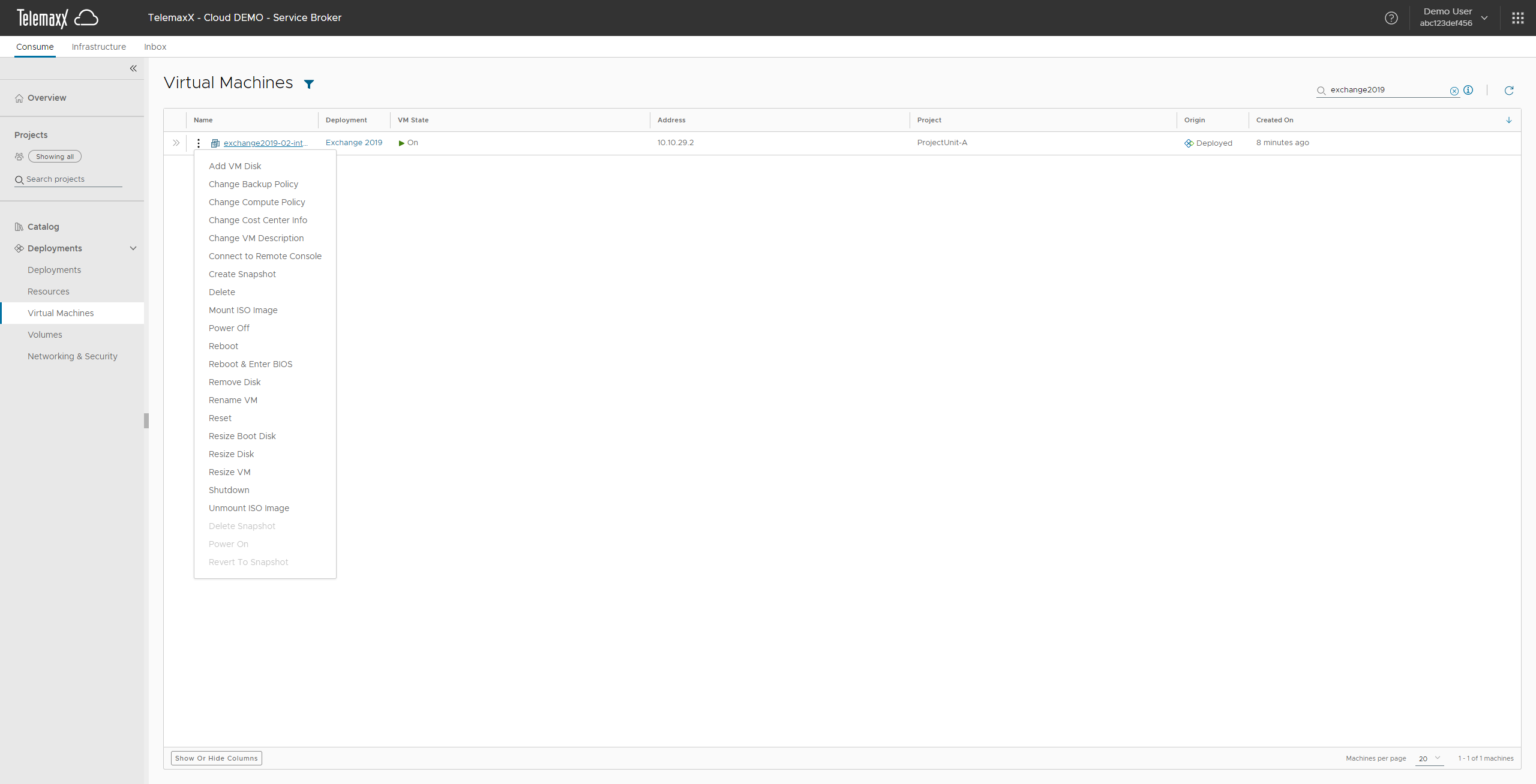
Change Compute Policy
1. Sektion Virtual Machines wählen
2. VM / Host wählen
3. Aktionen-Menü öffnen
4. "Change Compute Policy" im Menü wählen
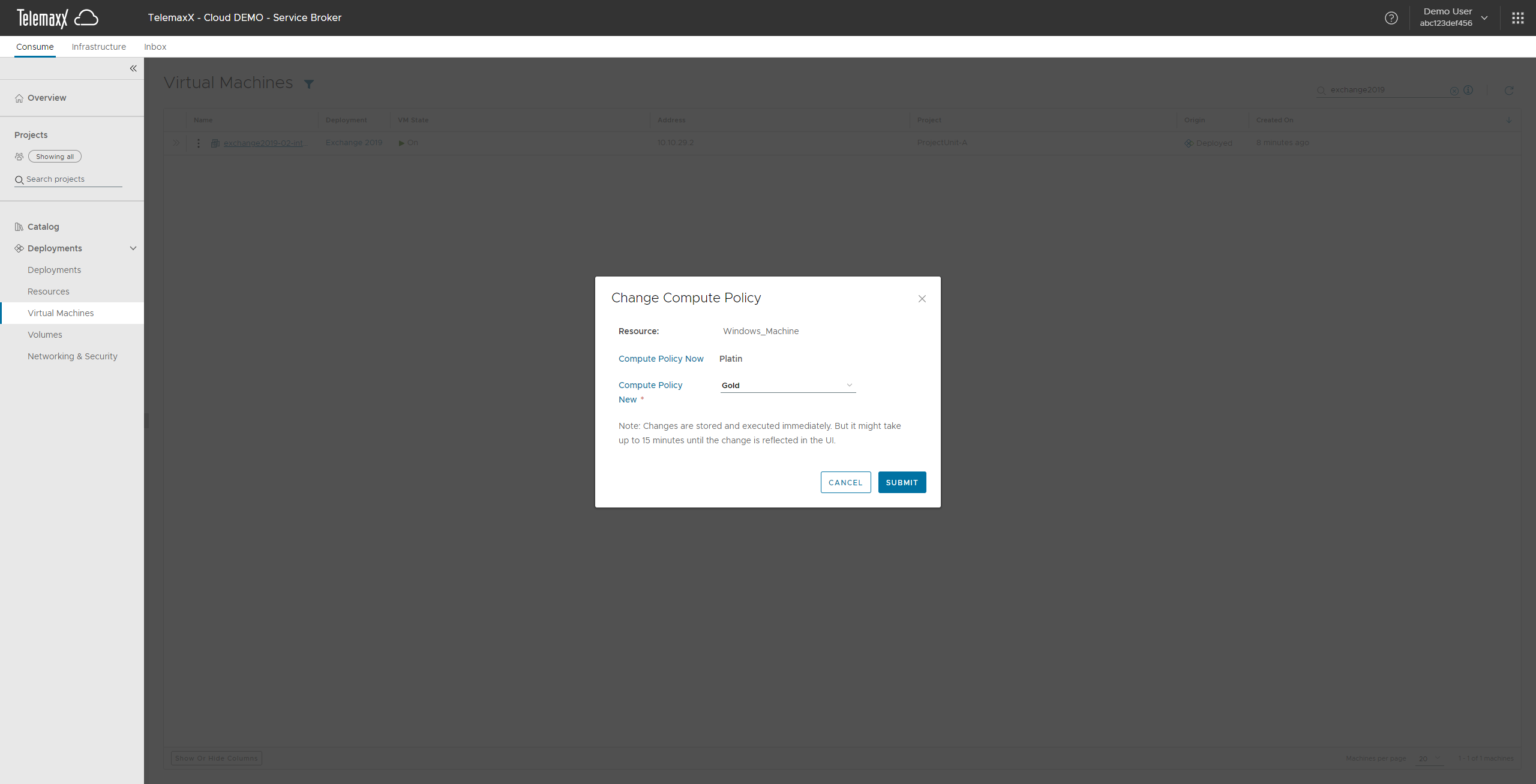
5. Neue Compute Policy wählen
- wählbar: [Bronze, Silber, Gold, Platin]
6. "Absenden" drücken
7. Reconfigure-Prozess der VM wird durchgeführt
- es ist kein Reboot der VM notwendig
Change Backup Policy
1. Sektion Virtual Machines wählen
2. VM / Host wählen
3. Aktionen-Menü öffnen
4. "Change Backup Policy" im Menü wählen
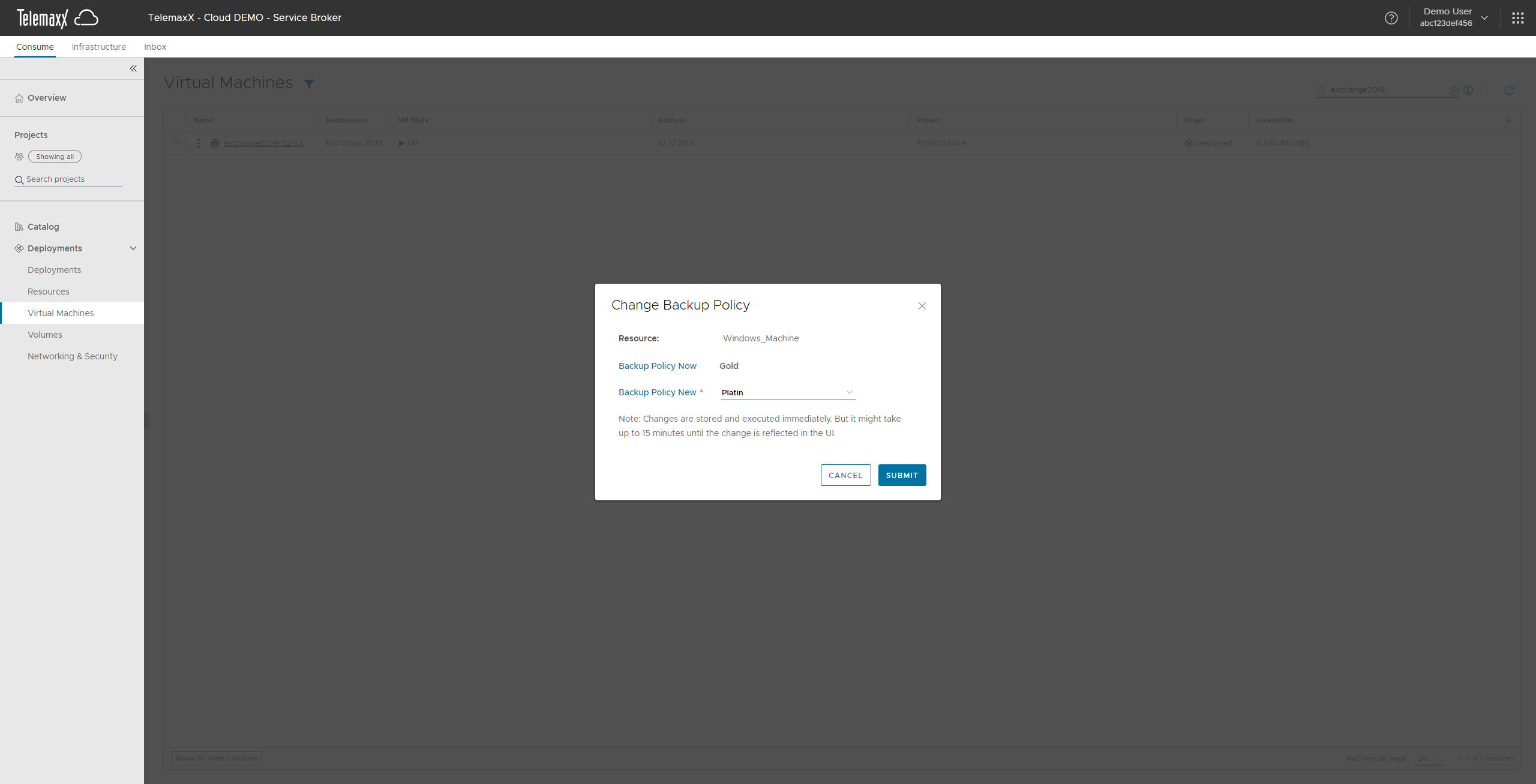
5. Neue Backup Policy wählen
- wählbar: [NoBackup, Bronze, Silber, Gold, Platin]
6. "Absenden" drücken
7. Reconfigure-Prozess der VM wird durchgeführt
- es ist kein Reboot der VM notwendig
Change Cost Center Info
1. Sektion Virtual Machines wählen
2. VM / Host wählen
3. Aktionen-Menü öffnen
4. "Change Cost Center Info" im Menü wählen
5. Daten ändern
- die bisherig hinterlegten Daten werden angezeigt
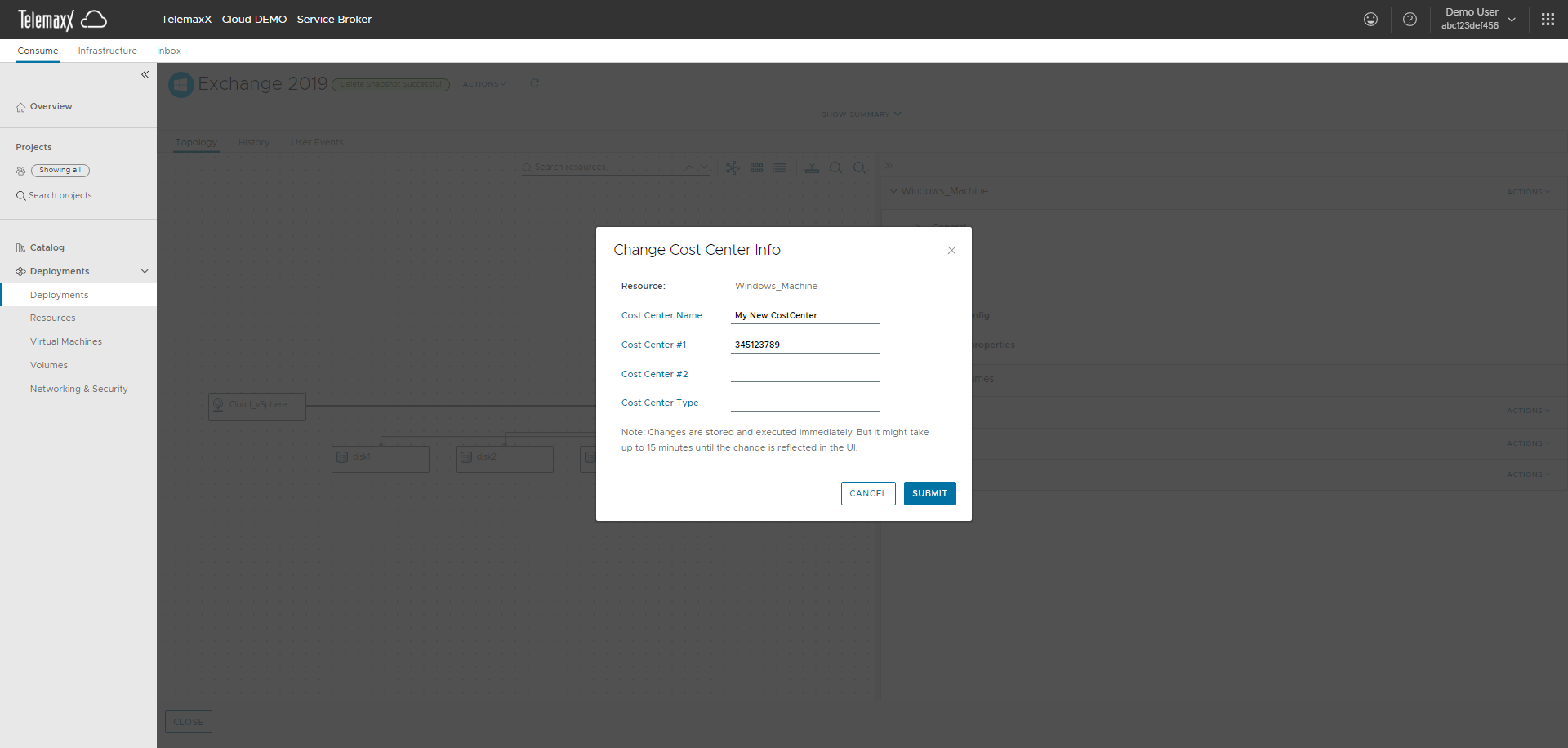
6. "Absenden" drücken
7. Reconfigure-Prozess der VM wird durchgeführt
- es ist kein Reboot der VM notwendig
Rename VM
1. Sektion Virtual Machines wählen
2. VM / Host wählen
3. Aktionen-Menü öffnen
4. "Rename VM" im Menü wählen
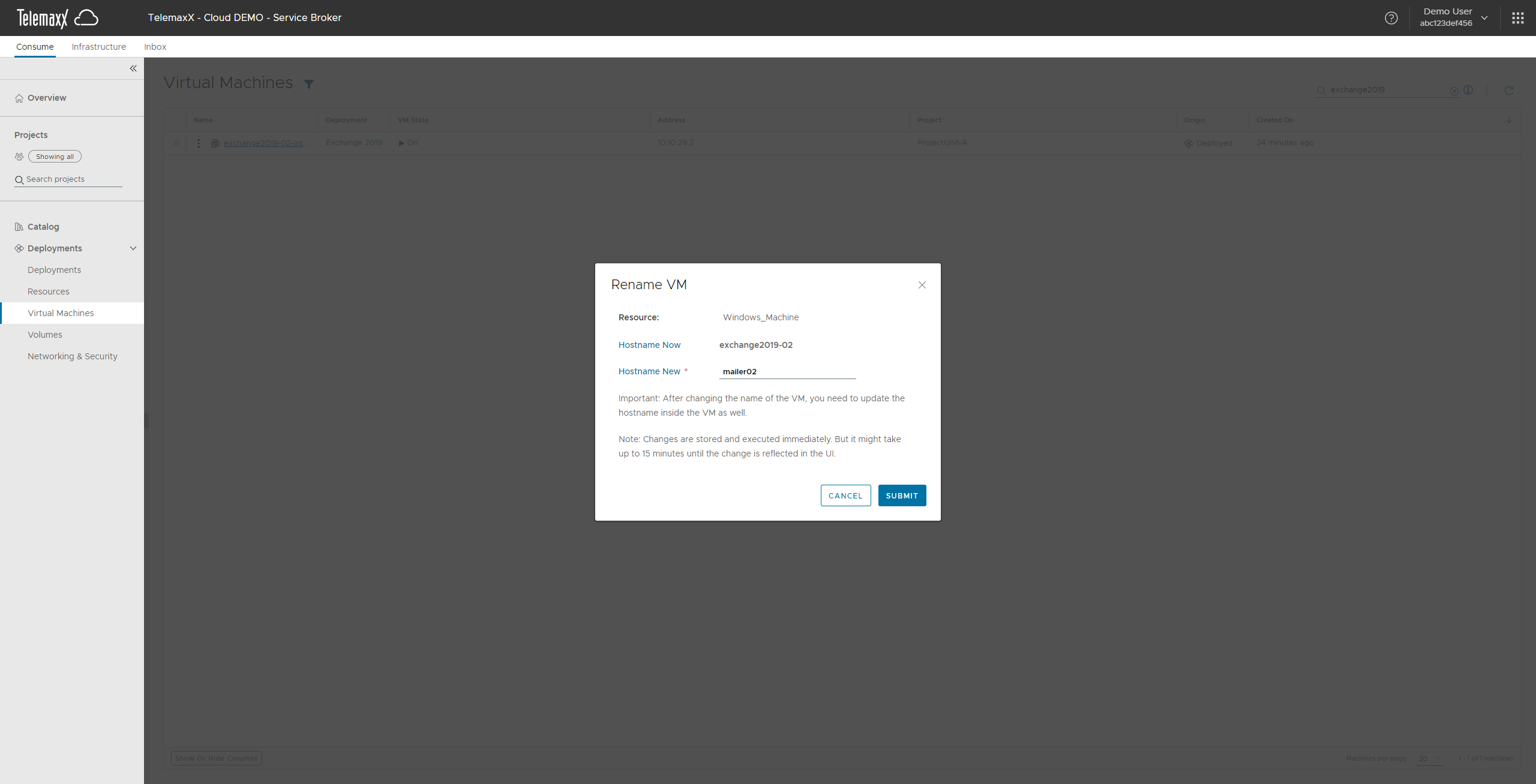
5. Daten ändern
- die bisherig hinterlegten Daten werden angezeigt
6. "Absenden" drücken
7. Reconfigure-Prozess der VM startet
(!) 8. Nacharbeiten
- beachten Sie, dass Sie den Hostnamen in der VM selbst ändern müssen
- ggf. sollten Sie auch den Namen des Deployments (Bereitstellung) anpassen
Change VM Description
1. Sektion Virtual Machines wählen
2. VM / Host wählen
3. Aktionen-Menü öffnen
4. "Change VM Description" im Menü wählen
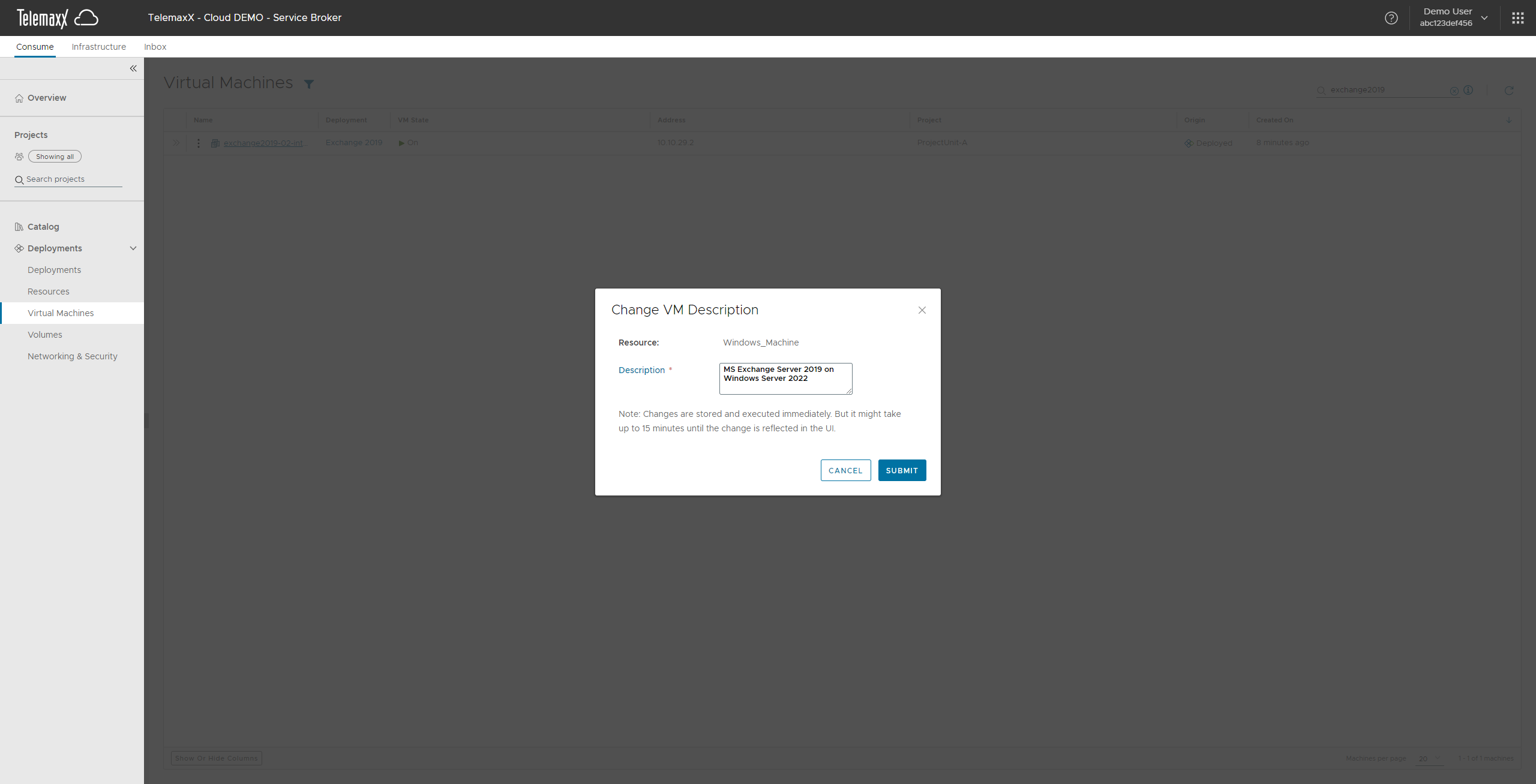
5. Neuen Beschreibungstext eingeben
6. "Absenden" drücken
7. Reconfigure-Prozess der VM startet
Resize VM (CPU, RAM)
1. Sektion Virtual Machines wählen
2. VM / Host wählen
3. Aktionen-Menü öffnen
4. "Resize VM" im Menü wählen
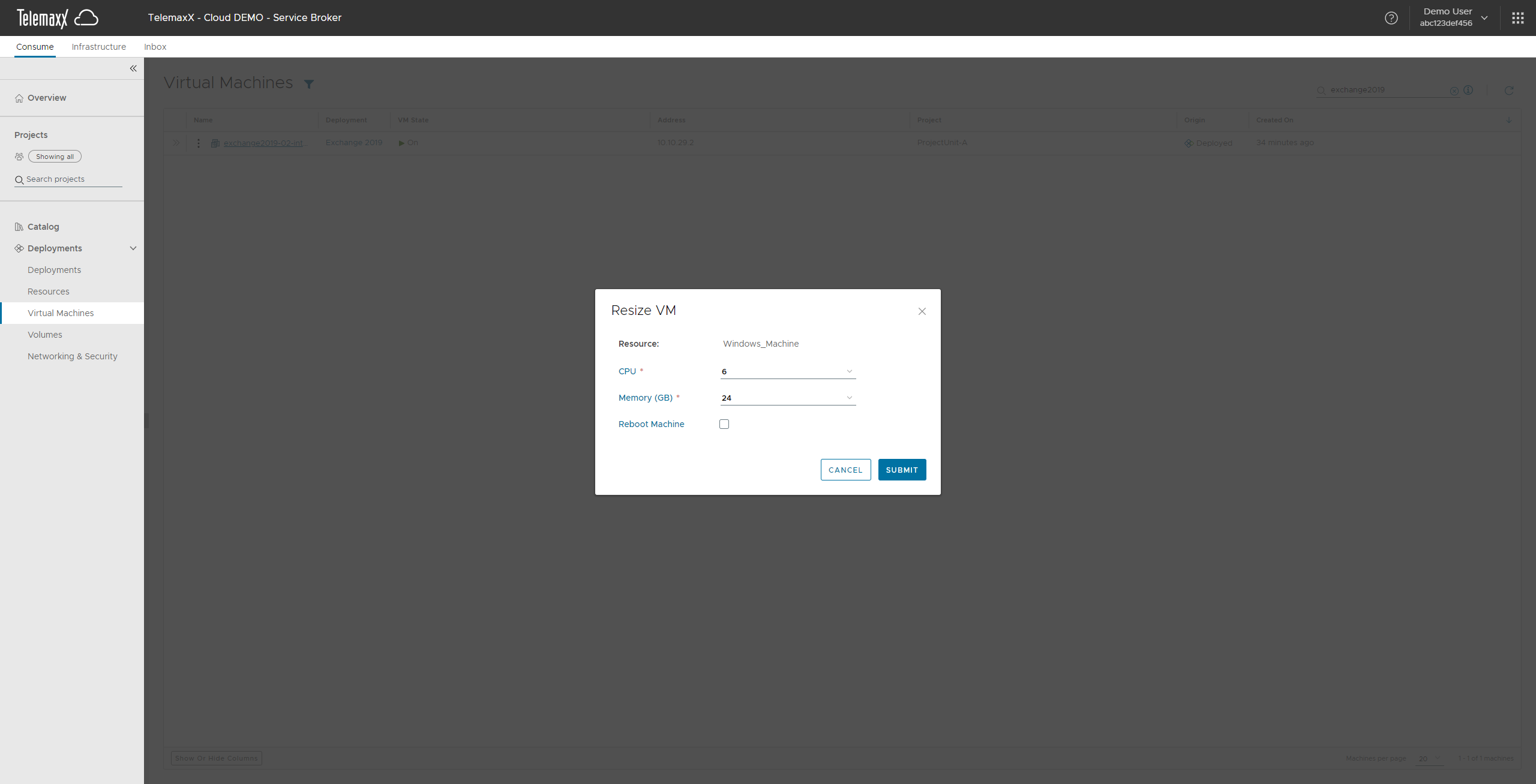
5. Neue VM Sizing Werte festlegen
- CPU
- RAM
- Neustart der VM durchführen
6. "Absenden" drücken
7. Reconfigure-Prozess der VM startet
Good-To-Know: Reboot after Resize
- Abhängig von den Hardware-Einstellungen und Ihrem installierten OS,
kann es notwendig sein, dass ein Neustart der VM notwendig ist, damit das Betriebssystem die Änderung verarbeiten kann.
- Die meisten modernen OS können Werteerhöhungen direkt anwenden
- Bei Verminderung von Werten ist ein Reboot generell anzuraten.
Updated 11 months ago
